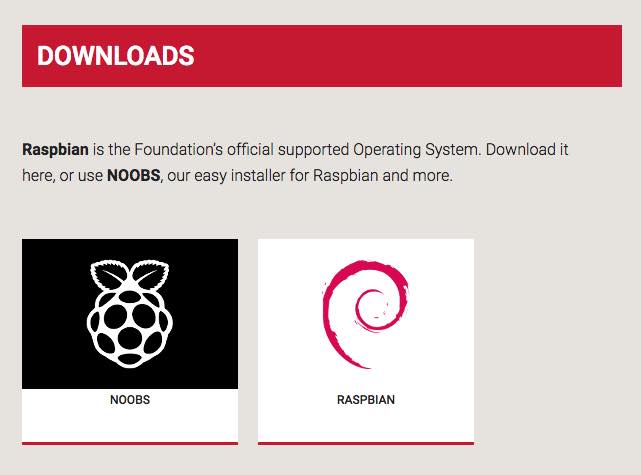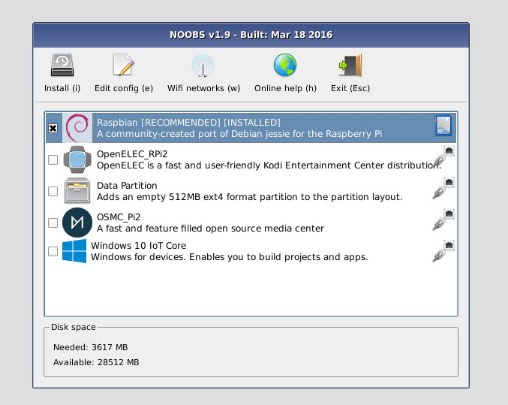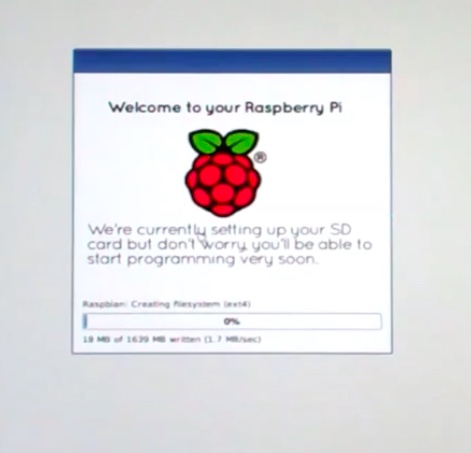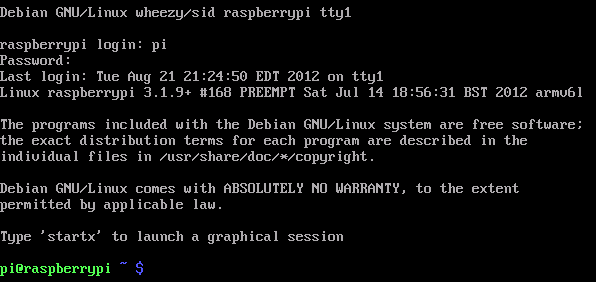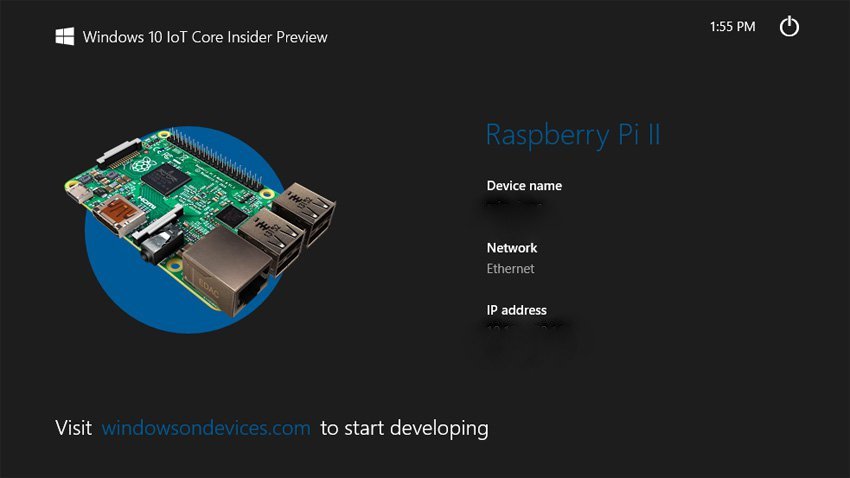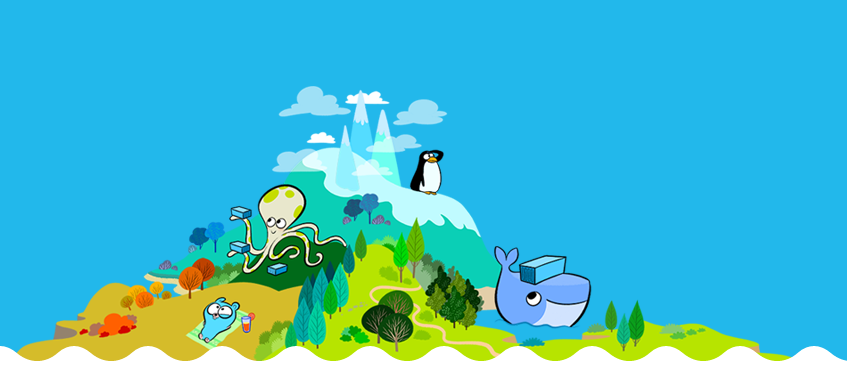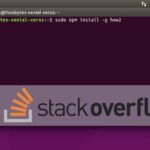IEn artículos anteriores de nuestra serie Primeros pasos con Raspberry Pi, explicamos los conceptos básicos de Raspberry Pi y todo lo que necesita reunir antes de comenzar un proyecto.
Una vez que tenga todo, puede comenzar a configurar su Raspberry Pi e instalar un sistema operativo básico. Al igual que con una computadora normal, debe crear una imagen de arranque, pasar por el proceso de instalación y arrancar su Raspberry Pi por primera vez.
Si aún necesita algunos componentes, aquí está el enlace a nuestra tienda que le ofrece el kit de inicio completo Raspberry Pi 3 a un precio atractivo: Raspberry Pi 3
¿Qué sistema operativo debo instalar en Pi?
Raspberry Pi funciona con un procesador ARM y las imágenes habituales de su sistema operativo de Windows 10, Ubuntu Linux, etc. no se puede instalar en él.
En su lugar, debe seleccionar un sistema operativo compatible con la arquitectura ARM de Raspberry Pi. Hay muchos sistemas operativos compatibles como Raspbian, Arch Linux ARM, OpenWrt, Ubuntu MATE, etc.
Aquí le diré cómo instalar el sistema operativo Raspbian para comenzar, ya que es la opción más fácil para principiantes. Es el sistema operativo compatible oficialmente con la Fundación Raspberry Pi. Raspbian viene preinstalado con muchos software necesarios útiles para el aprendizaje, la programación y la navegación web.
En lugar de usar una imagen del sistema operativo Raspbian, aquí usamos NOOBS – New Out Of Box Software – un administrador de instalación para Raspbian.
Descarga NOOBS para Raspberry Pi:
Visite la página de descarga de NOOBS en su computadora. Descubrirá dos versiones: NOOBS y NOOBS Lite. Haga clic en el botón Descargar ZIP y guarde los archivos en su computadora.
Ahora extraiga los archivos del archivo NOOBS comprimido a otra carpeta.
Preparación de tarjeta SD y transferencia NOOBS:
Antes de transferir los archivos NOOBS a la tarjeta SD, debe formatearla. La Fundación Raspberry Pi recomienda una tarjeta SD de al menos 8 GB.
Windows y Mac:
Para formatear, debe usar el software SD Formatter de SD Association para Windows o Mac.
Después de instalar el software, debe conectar la tarjeta SD a su computadora y encontrar la letra de la unidad asociada. En el menú de opciones del software SD Formatter, busque la opción «AJUSTE DEL TAMAÑO DEL FORMATO» y actívela. Ahora seleccione la letra de la unidad y formatéela.
Linux:
Se recomienda que los usuarios de Linux utilicen gparted u otra herramienta de línea de comandos para esta tarea de formateo.
Una vez que su tarjeta SD esté formateada, abra la carpeta donde se extrajeron los archivos NOOBS. Copie o simplemente arrastre todos los archivos directamente a la tarjeta SD.
Después de este paso, debe insertar la tarjeta SD en su ranura. Supongo que ha conectado los otros componentes a la Pi. Si aún no lo ha hecho, puede consultar la Parte 2 de este Introducción a la serie Raspberry Pi.
Inicie Raspberry Pi por primera vez:
Encienda el sistema conectando la fuente de alimentación a la Raspberry Pi. Verá que la configuración se inicializa en su pantalla:
Después de unos momentos de inicialización, verá la ventana NOOBS, que se ve así:
Puede ver diferentes sistemas operativos disponibles. Aquí Raspbian OS es la descarga recomendada y la buscaremos. Haga la sección derecha y haga clic en el botón Instalar.
Ahora el instalador de NOOBS está instalando Raspbian en su Raspberry Pi por primera vez y tomaría un tiempo, así que tome una taza de café.
Una vez que se complete el proceso de instalación, verá una ventana de configuración de raspi. Aquí puede configurar su región, ajustar la fecha, crear diferentes usuarios y explorar otras opciones. Después de completar esta configuración, seleccione la opción Finalizar.
Ahora puede reiniciar su Raspberry Pi y cuando se reinicie estará listo para usar la nueva configuración. Utilice estas credenciales predeterminadas para iniciar sesión:
nombre del usuario:Pi
la contraseña: Frambuesa
Para cargar la GUI de Raspbian, simplemente escriba startx y presione enter.
Felicitaciones, ha instalado Raspbian en su Raspberry Pi y está listo para explorar un mundo completamente nuevo.
Para tutoriales interesantes y avanzados de Raspberry Pi, puede visitar la sección DIY de Raspberry Pi en fossBytes.
Obtenga el kit básico completo de Raspberry Pi 3 en la tienda de fossBytes.